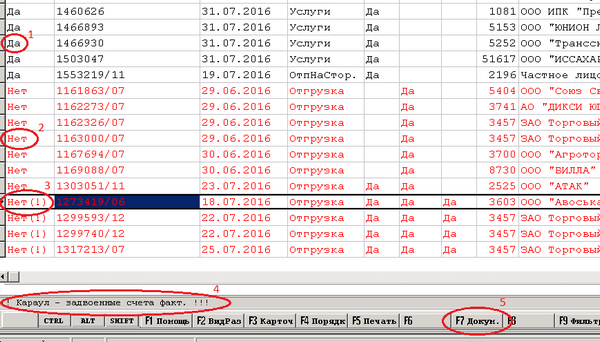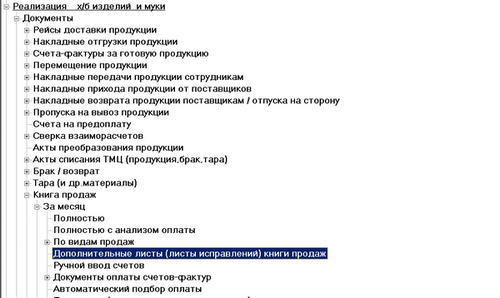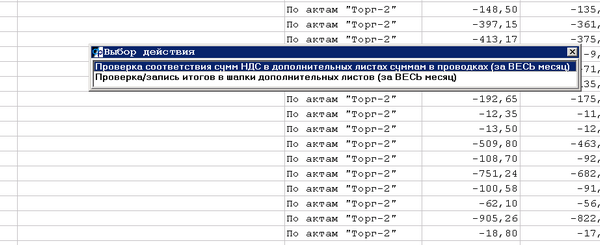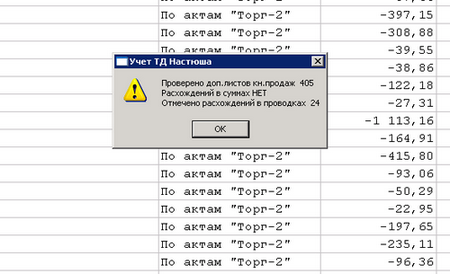Рекомендуемые действия при закрытии месяца по реализации (редакция 2016 года)
Содержание
- 1 Общая проверка документов
- 2 Общая проверка проводок документов
- 3 Проверка правильности структуры накладных отгрузки продукции и правильности итоговых сумм по каждому документу
- 4 Проверка проводок по накладным отгрузки
- 5 Проверка соответствия накладных отгрузки – выписанным (сформированным) счетам фактурам
- 6 Проверка проводок по книге продаж (часть 1). "Счета фактуры отгрузки ТМЦ"
- 7 Проверка правильности формирования и связей документов "Акты Торг-2"
- 8 Проверка проводок по книге продаж (часть 2). "Счета фактуры отгрузки ТМЦ"
- 9 Проверка проводок по книге продаж (часть 3). "Дополнительные листы книги продаж"
- 10 Окончательный контроль соответствия сумм книги продаж и проводок по НДС
- 11 Смотрите также
Общая проверка документов
- Сервис – Проверка целостности – Первичные документы – Документы месячные (выбираем из списка нужный месяц, Enter). Если что-то программа найдет – выйдет таблица – в ней выделяем все (Alt/F2) и «лечим» (F7).
Общая проверка проводок документов
- Сервис – Проверка целостности – Первичные документы – Проводки (выбираем из списка нужный месяц, Enter). Если что-то программа найдет – выйдет таблица – в ней выделяем все (Alt/F2) и «лечим» (F7).
Проверка правильности структуры накладных отгрузки продукции и правильности итоговых сумм по каждому документу
- Модуль Реализация – Документы – Накладные отгрузки продукции - Полностью. В открывшемся списке – (Alt/F6 – Сверка) – Проверка и коррекция сумм по документам – Ускоренная коррекция сумм – Проверить все накладные.
Проверка проводок по накладным отгрузки
- (Если есть сомнения в своих силах) – встаем на самую первую (верхнюю) накладную и просто запускаем переформирование проводок по всем накладным, начиная с текущей (Ctrl/F5).
- Формирование всех проводок м.б. достаточно долго, и если нужно процесс ускорить, есть ряд специальных инструментов:
- Находясь в списке накладных, нажимаем Alt/F6 – Сверка, далее выбираем «Проверка проводок по документам», далее «Расчеты с покупателями» - для проверки проводок по 62 сч., или выбираем «Списание себестоимости продукции» - для проверки проводок по 43 сч.
- После проверки останутся выделенные документы с неправильными проводками, нужно запустить переформирование проводок Ctrl/F5 - «По выбранным документам».
Проверка соответствия накладных отгрузки – выписанным (сформированным) счетам фактурам
- Модуль Реализация – Документы – Накладные отгрузки продукции – Только проведенные – По чужим. В этом списке проверяем наличие счетов фактур по всем накладным, для этого упорядочиваем накладные по колонке «Сч.фактура №» и проверяем, чтобы в начале (в самом верху) таблицы не было пустых номеров сч.факт. (пустые номера сч.факт. м.б. у накладных с полным возвратом продукции (только, если не используются акты Торг-2) и у накладных, по которым не нужны счета факт.(накладные для перемещения, или отгрузки без выделения НДС (чаще всего они без проводок 62 – 90-1)). Каждый такой случай нужно проверять отдельно, т.к. кроме бухгалтера, программа не может определить, должен быть сформирован сч.факт. или нет. В общем случае счета факт. должны быть всегда, и если их нет (все же пустой № сч.факт.), нужно их сформировать. Если счет факт. законно не нужен, то в настройках для контрагента (R01) нужно на закладке «Реализация» установить реквизит «Счет фактура не формировать»-«Да».
- Способов для формирования счетов фактур несколько.
- Здесь самый простой - отметить накладные с пустым № сч.факт.(Alt/F1) и сформировать по ним сч.факт.(Ctrl/F6), прямо не выходя из накладных.
- Другой способ – запустить формирование сч.факт. из отдельного пункта дерева модулей (Модуль Реализация – Документы – Счета-фактуры за готовую продукцию – Формирование (далее выбрать подходящий вариант и следовать подсказкам мастера формирования), в итоге счета, по выбранным критериям, будут сформированы.
В результате по всем накладным будут сформированы счета фактуры. Проверка: Модуль Реализация – Документы – Накладные отгрузки продукции – Только проведенные – По чужим – для всех накладных был прописан № сч.факт. (исключения см.выше).
Быстрая проверка сч.фактур и накладных:
- 1. Модуль Реализация – Документы – Накладные отгрузки продукции – Только проведенные – По чужим – Отмечаем все накладные с непустыми № сч.фактур, суммируем колонку «Сумма всего» (Alt/F9 – Итого - По выбранным).
- 2. Модуль Реализация – Документы – Счета-фактуры за готовую продукцию – Просмотр – Полностью. Здесь итог по колонке «Сумма в целом» должна точно совпадать с «Сумма всего» из п.1. Если это так – наиболее вероятно, что все сч.факт. в порядке, если нет (или есть сомнения в правильности общих итогов) - переходим к подробной сверке сч.фактур с накладными.
Подробная сверка сч.фактур с накладными.
Модуль Реализация – Документы – Счета-фактуры за готовую продукцию – Просмотр – Полностью.
Способ 1:
Выделяем все (Alt/F2) и запускаем сверку счетов с накладными (Ctrl/F6). В результате программа напишет, что расхождений нет, или выделит счета с расхождениями сумм. Если есть выделенные счета с расхождениями, то запускаем их переформирование (Ctrl/F2). После завершения можно повторно выделить все и запустить сверку, чтобы убедиться, что теперь расхождений нет. Нужно здесь отметить, что этот способ самый быстрый, но он имеет ряд ограничений: его можно использовать ТОЛЬКО по накладным отгрузки, и ТОЛЬКО, если не используются акты Торг-2 для проставления возвратов, брака, недостачи продукции при сверке наших накладных отгрузки с данными клиентов (подтверждение приема продукции). Если используются акты Торг-2 – это совсем другой случай, т.к. по самим этим актам формируются отдельные счета фактуры, их может быть много и они никак не проверяются в проверке по Ctrl/F6 из списка счетов фактур. Для них, а также более универсальный способ проверки (способ 2).
Способ 2:
(Этот способ работает как со сч.факт. по отгрузке продукции, так и с книгой продаж полностью, проверяя все типы счетов, но по сравнению со способом 1, он работает гораздо медленнее, но в случае использования актов Торг-2 при возврате продукции, только этот способ может правильно проверить и рекомендуется его запускать из книги продаж: Модуль Реализация – Документы – Книга продаж – За месяц – Полностью ). Выделяем все (Alt/F2), запускаем дополнительное меню (Ctrl/F10) - >>Сверки/пересчеты - Сверить суммы НДС по счету с накладными и базу НДС в накладных(также связь с накл.). В результате этой сверки также останутся выделенными сч.факт. с расхождениями в суммах с накладными и их можно будет переформировать (Ctrl/F2).
Проверка проводок по книге продаж (часть 1). "Счета фактуры отгрузки ТМЦ"
- Модуль Реализация – Документы – Книга продаж – За месяц – Полностью
(Если есть сомнения в своих силах) – встаем на самый первый (верхний) счет факт. и просто запускаем переформирование проводок по всем, начиная с текущего (Ctrl/F5).
- Формирование всех проводок м.б. достаточно долго, и если нужно процесс ускорить, есть ряд инструментов для продвинутых пользователей.
- 1. Отмечаем все документы (Alt/F2)
- 2. Дополнительное меню (Ctrl/F10) - >>Сверки/пересчеты - Выделить документы с расхождением "суммы НДС 10%" в шапке счета и в проводках Кт 68
- 3. Если есть расхождения в проводках и документах, документы с расхождениями останутся выделенные и по ним нужно запустить переформирование проводок (Ctrl/F5) – по выделенным.
- (п.1,2,3 - нужно повторить для "суммы НДС 18%").
Примечание: В случае использования документов «акты Торг-2» программа при проверке проводок автоматически изменяет выделенные для проверки сч.факт. – останутся для проверки не все счета, т.к. при использовании документов «акты Торг-2» есть сч.факт. совсем без проводок (сторнирующие) и сч.факт. с проводками на неполную сумму (исправительные) – проверка проводок по ним даст ошибку, а это ошибкой не является, поэтому эти сч.факт. не проверяются этими проверками.
Проверка правильности формирования и связей документов "Акты Торг-2"
(этот пункт ТОЛЬКО, если Торг-2 используются при возвратах продукции, если нет, пропускаем его).
- Модуль Реализация – Документы – Торг-2 -акты о расхождении при приемке ТМЦ – Акты о расхождении – Акты Торг-2 полностью.
- 1. Выделяем все документы (Alt/F2) – далее (Ctrl/F10) – Дополн. - Проверка связей счетов и накладных с актами и коррекция неправ.ссылок. Эта программа автоматически корректирует все ссылки на родственные и дочерние документы. В конце работы будет выдан файл сообщений о проведенной коррекции или рекомендации о дополнительной ручной проверке, т.к. в результате могут оказаться удаленными, из-за неправильных ссылок, сформированные ранее по актам Торг-2 счета факт. и в исключительном случае счета нужно будет сформировать заново (здесь же по выбранным документам (Ctrl/F10) - Сформировать коррект./исправит.сч./доп.лист по выбранным документам)
- 2. После этого нужно проверить соответствие сумм в актах Торг-2 и соответствующих сч.факт.
Выделяем все документы (Alt/F2) – далее (Ctrl/F10) – Дополн. - Проверка сумм (сверка Торг-2 и сформированных сч.факт)(по выбранным). После проверки, если есть расхождения, акты с расхождениями останутся выделенными и по ним нужно запустить коррекцию сч.факт. (Ctrl/F10) – Дополн. - Исправление сумм (по сверке Торг-2 и сформированным сч.факт)(по выбранным).
Проверка проводок по книге продаж (часть 2). "Счета фактуры отгрузки ТМЦ"
- Модуль Реализация – Документы – Книга продаж – За месяц – Полностью
(Ctrl/F10) – Дополн. - >> Сверки/пересчеты - Проверка соответствия сумм НДС в документах(сч.факт.) суммам в проводках (по ВСЕЙ книге).
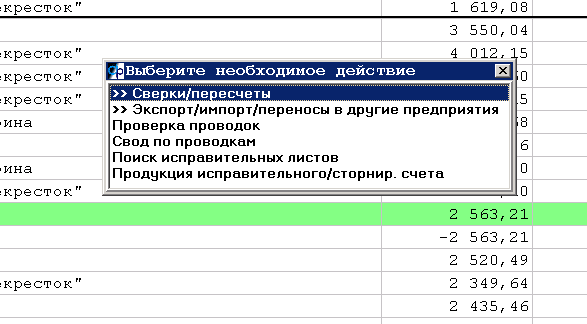

После проверки, при наличии расхождений в книге покупок, счета с расхождениями будут выделены для дальнейшего анализа и будет предложен просмотр свода по проводкам и соотв.им документам с построчным анализом различий в суммах.
В этой таблице наименования колонок вполне ясны по назначению, но все же остановимся на некоторых нюансах подробнее:
Колонка "Суммы соответствуют" - если стоит "Да" (1), то эти строки (счета фактуры) в порядке и на них можно внимание не обращать (причем перед выводом этой таблицы задается вопрос - "Показывать все" или "Только с расхождениями", поэтому совпадения можно заранее убрать)
Если в колонке "Суммы соответствуют" стоит "Нет" (2), то это как раз и повод для анализа (просмотр документов по F7 - см.ниже)
Если в колонке "Суммы соответствуют" стоит "Нет(!)" (3), то это означает и расхождение сумм проводок и документов, и нарушения в ссылках на счета фактуры (например задвоенные счета). При перемещении по таблице строкового курсора вверх-вниз на таких строчках появляется дополнительное предупреждение в нижней части окна (4)
Текущая таблица - сводная, т.е. все счета фактуры (и проводки) с одинаковыми номерами собираются в одной строке для сравнения. Для сравнения это хорошо, но для анализа - не очень, поэтому предусмотрена расшифровка каждой строки (каждой суммы) из каких счетов фактур она получилась - F7-Докум.(5)
Из этой таблицы сводов по F7 можно открыть счета фактуры для детального просмотра и переформирования как счета, так и проводок. Однозначных рекомендаций по найденным расхождениям дать нельзя, т.к для разных типов счетов фактур действия по лечению могут быть разные.
- Для сч.факт. по отгрузке продукции без возвратов, также как по сч.факт. отпуска на сторону – можно однозначно рекомендовать переформирование счетов по выделенным в книге продаж (Ctrl/F2), затем формирование по ним проводок – это как правило решает все проблемы (с учетом проведенной ранее сверки сч.фактур с накладными).
- Для сч.факт. за услуги и корректировочным сч.факт. - формирование проводок по документам с расхождениями.
- Сложнее дело с исправительными сч.факт. по актам Торг-2, т.к одновременно связываются пять документов: накл. отгрузки продукции, сч.факт. на эту накладную (,а м.б и на группу накладных один сч.факт.), акт Торг-2 на накладную отгрузки (с проставленными в нем возвратами, браком и недостачами), сторнирующий счет по акту Торг-2 к исходному сч.факт. отгрузки, исправительный сч.факт по акту Торг-2 с учетом сторнирующего счета. Любое нарушение связей или сумм между этими документами приведет к несоответствию сумм по книге продаж и по проводкам НДС. Текущий свод по проводкам и сч.факт. как раз точно показывает правильность формирования и соответствие сумм по сч.факт. и проводкам для оригинального сч.факт, сторнирующего и исправительного. Если что то не так в текущей тройке сч.фактур (у них один и тот же номер), настоятельно рекомендуется в книге продаж удалить исправительный сч.факт, затем удалить сторнирующий сч.факт (можно их открывать прямо из этой таблицы по F7 и потом удалять по F8, при этом БУДЬТЕ ВНИМАТЕЛЬНЫ и НЕ удаляйте исходный счет фактуры на накладную отгрузки), открыть акты Торг-2, найти нужный по № исходного сч.фактуры (этот № всегда есть в актах Торг-2 – колонка «Сч. факт. отгрузки №») и сформировать все удаленные сч.факт для этого акта Торг-2 заново - (Ctrl/F10) - Сформировать коррект./исправит.сч./доп.лист по выбранным документам.
- После устранения всех расхождений, нужно повторить Проверка проводок по счетам фактурам отгрузки (по книге продаж) (часть 2) заново и убедиться, что программа больше не находит расхождений.
Проверка проводок по книге продаж (часть 3). "Дополнительные листы книги продаж"
- Модуль Реализация – Документы – Книга продаж – За месяц – Дополнительные листы (листы исправлений) книги продаж
(Ctrl/F10) – Дополн. - Проверка соответствия сумм НДС в дополнительных листах суммам в проводках (за ВЕСЬ месяц).
В результате этой проверки автоматически исправляются все несоответствия итоговых сумм по ТМЦ, счетам фактурам дополнительных листов и итоги по самим дополнительным листам. После проверки сумм проходит проверка проводок и их соответствие документам. Если есть расхождения в суммах проводок по НДС с документами, эти документы отмечаются для дальнейшего анализа бухгалтером.
Как правило, все действия бухгалтера сводятся к простому переформированию проводок по автоматически выделенным документам (Ctrl/F5 - По выбранным).
Примечание. Если в исправленном (добавленном) счете фактуре дополнительного листа есть вновь добавленные ТМЦ (т.е. НЕ исправление количества или сумм, а именно добавление нового ТМЦ, которого ранее не было в исправляемом счете фактуре), то нужно обратить особое внимание на правильность установленных счетов бухучета для проводок по НДС, т.к. автоматически восстановить проводки из исходного счета фактуры (как это происходит со всеми прочими ТМЦ) невозможно, т.к. этого ТМЦ в счете не было и соответственно проводок не было тоже. Счета бухучета проверяются и устанавливаются на уровне ТМЦ счета фактуры (особое внимание на "НДС: Дебет (90...) - Кредит (68...)" и их аналитики).
Окончательный контроль соответствия сумм книги продаж и проводок по НДС
- Модуль Реализация – Документы – Книга продаж – За месяц – Полностью
(Ctrl/F10) – Дополн. – Свод по проводкам
- Отмечаем (Alt/F1) все строки с 68 счетом соотв. стандартной ставке НДС и смотрим итоговую сумму в колонке «Сумма НДС» - она должна точно соответствовать итогу по колонке книги продаж «Стандартная ставка НДС».
- Затем в сводной таблице отменяем выделение (Alt/F2) и затем отмечаем все строки с 68 счетом соотв. льготной ставке НДС и смотрим итоговую сумму в колонке «Сумма НДС» - она должна точно соответствовать итогу по колонке книги продаж «Льготная ставка НДС».
Примечание: Нужно учитывать, что данный свод по проводкам рассматривает только проводки НДС по книге продаж (это подавляющее большинство случаев), но бывают случаи формирования аналогичных проводок по документам «Бухгалтерские справки» и эти проводки здесь не видны.